이 오류는 사용자가 Windows 업데이트 서비스를 사용하는 데 어려움을 겪고있을 때 나타나며 Windows 업데이트 문제 해결사를 실행 한 후 나타나는 메시지입니다. 오류 자체는 자명하지 않으며이 메시지는 문제를 해결하는 데 사용할 수있는 유일한 단서입니다.

Windows Update 구성 요소를 복구해야합니다.
우리는 전 세계의 사용자들이 제안한 몇 가지 작업 솔루션을 수집했으며 단일 기사로 수집하기로 결정했습니다. 아래 지침을주의 깊게 따르고 문제 해결에 행운을 빕니다!
Windows Update 구성 요소를 복구해야하는 원인은 무엇입니까?
이 오류가 나타나는 경우가 많지 않기 때문에이 오류의 실제 원인을 찾기가 어렵습니다. 그러나 문제를 해결하기 위해 자신이 뭘 잘못했는지, 어떤 방법을 구현해야하는지 알고 싶은 사람들을 위해 특정 실제 원인을 정확히 찾아 낼 수 있습니다.
- Windows 업데이트 구성 요소 Windows Update 서비스가 제대로 작동하려면 다시 설정해야합니다. 이 과정은 시간이 오래 걸리지 만 그만한 가치가 있습니다.
- 문제가 있습니다 확인 Windows OS 설치 버전과 가장 좋은 방법은 파일과 개인 설정을 유지하면서 새로 설치하는 것입니다.
해결 방법 1 : Windows 업데이트 구성 요소 재설정
오류 메시지는 Windows Update 구성 요소와 관련이 있으므로 실행 가능한 한 가지 대답은 Windows Update의 전체 기능과 밀접하게 관련된 Windows Update 구성 요소를 재설정하는 것입니다.
이것은 긴 프로세스 일 수 있지만 가장 긴 솔루션을 첫 번째 솔루션으로 선택한 이유는이 방법이 문제를 즉시 해결할 수 있기 때문입니다.
레지스트리를 편집 할 예정이므로 이 기사 추가 문제를 방지하기 위해 레지스트리를 안전하게 백업하기 위해.
- Windows Update 프로세스와 관련된 핵심 서비스 인 다음 서비스를 종료하여 솔루션을 진행하겠습니다. 백그라운드 인텔리전트 전송, Windows 업데이트, 과 암호화 서비스 . 나머지 단계를 오류없이 수행하려면 시작하기 전에 비활성화하는 것이 매우 중요합니다.
- “ 명령 프롬프트 ”를 클릭하거나 바로 옆에있는 검색 버튼을 탭합니다. 검색 결과로 나타나는 첫 번째 옵션을 마우스 오른쪽 버튼으로 클릭하고“ 관리자 권한으로 실행 ”옵션. 아래 명령을 복사하여 붙여 넣은 후 키보드에서 Enter 키를 탭해야합니다.

관리자 권한으로 명령 프롬프트 실행
net stop bits net stop wuauserv net stop appidsvc net stop cryptsvc

필요한 서비스 중지
- 그런 다음 업데이트 구성 요소를 계속 재설정하려면 삭제해야하는 일부 파일을 삭제해야합니다. 이것은 또한 다음을 통해 수행됩니다. 관리자 권한이있는 명령 프롬프트 .
Del“% ALLUSERSPROFILE % Application Data Microsoft Network Downloader qmgr * .dat”
- 이름 변경 소프트웨어 배포 과 catroot2 이렇게하려면 관리 명령 프롬프트에서 다음 두 명령을 복사하여 붙여넣고 각 명령을 복사 한 후 Enter를 클릭합니다.
Ren % systemroot % SoftwareDistribution SoftwareDistribution.bak Ren % systemroot % system32 catroot2 catroot2.bak

위의 명령 실행
- 다음 명령은 재설정하는 데 도움이됩니다. 비트 (Background Intelligence Transfer Service) 및 Wuauserv (Windows 업데이트 서비스)를 기본 보안 설명자에 추가합니다. 아래 명령을 수정하지 않도록하십시오. 복잡성 때문에 단순히 복사하는 것이 가장 좋습니다.
exe sdset 비트 D : (A ;; CCLCSWRPWPDTLOCRRC ;;; SY) (A ;; CCDCLCSWRPWPDTLOCRSDRCWDWO ;;; BA) (A ;; CCLCSWLOCRRC ;;; AU) (A ;; CCLCSWRPWPDTLOCRe ;;; PU) (A ;; CCLCSWRPWPDTLOCRRC ;;; SY) (A ;; CCDCLCSWRPWPDTLOCRSDRCWDWO ;;; BA) (A ;; CCLCSWLOCRRC ;;; AU) (A ;; CCLCSWRPWPDTLOCRRC ;;; PU)
- 다시 System32 이 방법의 마지막 부분을 진행하려면 폴더를 선택하십시오.
cd / d % windir % system32
- BITS 서비스를 완전히 재설정 했으므로 서비스가 원활하게 실행되고 운영되는 데 필요한 모든 파일을 다시 등록해야합니다. 그러나 각 파일을 다시 등록하려면 새 명령이 필요하므로 프로세스가 익숙한 것보다 더 길어질 수 있습니다. 명령을 하나씩 복사하십시오. 그들 중 하나도 빠뜨리지 않았는지 확인하세요. 이것을 따르면 전체 목록을 찾을 수 있습니다 링크 .
- 다음으로 할 일은 Winsock 재설정 다음 명령을 복사하여 관리 명령 프롬프트에 다시 붙여 넣습니다.
netsh winsock 재설정

위의 명령을 사용하여 WinSock 재설정
- Windows 7, 8, 8.1 또는 10을 실행중인 경우 명령 프롬프트에서 명령 프롬프트 창에 다음 명령을 복사하고 Enter 키를 누릅니다.
netsh winhttp 재설정 프록시
- 위의 모든 단계를 쉽게 수행 한 경우 아래 명령을 사용하여 첫 번째 단계에서 닫은 서비스를 다시 시작할 수 있습니다.
net 시작 비트 net start wuauserv net start appidsvc net start cryptsvc
- 컴퓨터를 다시 시작하십시오 나열된 모든 단계를 수행 한 후. 이제 '이 앱은 보호를 위해 차단되었습니다.'오류를받지 않고 Windows 업데이트를 진행할 수 있기를 바랍니다.
해결 방법 2 : 새로 설치 수행
Windows 10을 사용하는 경우 새로 설치하는 것은 더 이상 두려워 할 일이 아니라 'Windows 업데이트 구성 요소를 복구해야 함'오류와 같은 심각한 오류가 발생하기 시작하는 경우 수정하고 수행하는 합리적으로 쉬운 방법입니다. 메시지. 이 문제는 새로 설치하여 해결할 수 있지만이 방법을 계속하기로 결정하기 전에 위의 방법을 확실히 시도해야합니다.
- 설정 앱으로 이동 Windows 10에서. 시작 메뉴의 왼쪽 하단에있는 기어 아이콘을 클릭하여 이동할 수 있습니다. ' 업데이트 및 보안 ”옵션을 선택하고 왼쪽 창에서 복구 탭을 클릭합니다.

설정에서 복구 탭 열기
- Windows는이 PC 재설정, 이전 빌드로 돌아 가기 및 고급 시작의 세 가지 옵션을 표시합니다. 이 PC 재설정 지침을 올바르게 따르면 파일 손실을 최소화하면서 다시 시작할 수있는 궁극적 인 옵션입니다.
- ' 내 파일 보관 ”또는“ 모두 제거 ,”파일로 수행하려는 작업에 따라 다릅니다. 어느 쪽이든 모든 설정이 기본값으로 돌아가고 앱이 제거됩니다. 문제가 문서 나 유사한 문제에 있지 않을 수 있으므로 내 파일 유지 옵션을 선택하는 것이 좋습니다.
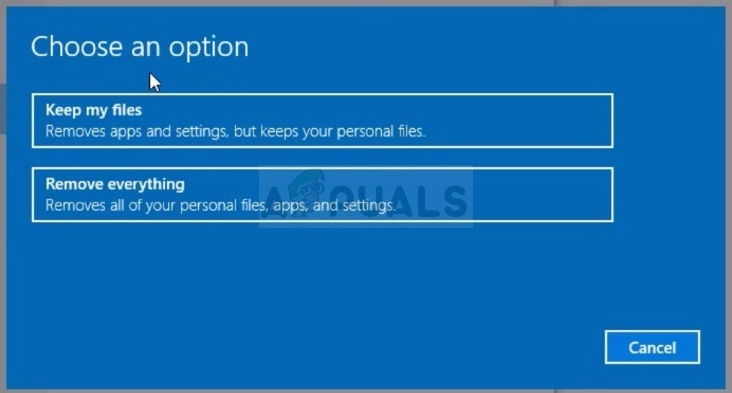
내 파일 유지 또는 모두 제거를 선택합니다.
- 고르다 ' 내 파일 만 제거 ”또는“ 파일 제거 및 드라이브 정리 ”이전 단계에서 '모두 제거'를 선택한 경우 (권장하지 않음). 드라이브 옵션을 청소하는 데 일반적으로 시간이 오래 걸리지 만 컴퓨터를 소유하게 될 다음 사람이 지워진 파일을 복구하는 데 어려움을 겪게됩니다. 컴퓨터를 직접 보관하는 경우 '내 파일 만 제거'를 선택해야합니다. 파일을 유지하기로 선택한 경우이 단계를 건너 뜁니다.

파일을 제거하거나 드라이브를 완전히 청소하십시오.
- 딸깍 하는 소리 다음 Windows에서 이전 버전의 Windows로 롤백 할 수 없다고 경고하는 경우 딸깍 하는 소리 초기화 그렇게하라는 메시지가 표시되면 Windows가 재설정 프로세스를 완료 할 때까지 기다립니다. 딸깍 하는 소리 계속하다 메시지가 나타나면 컴퓨터를 부팅하십시오. 오류가 계속 나타나는지 확인하십시오.
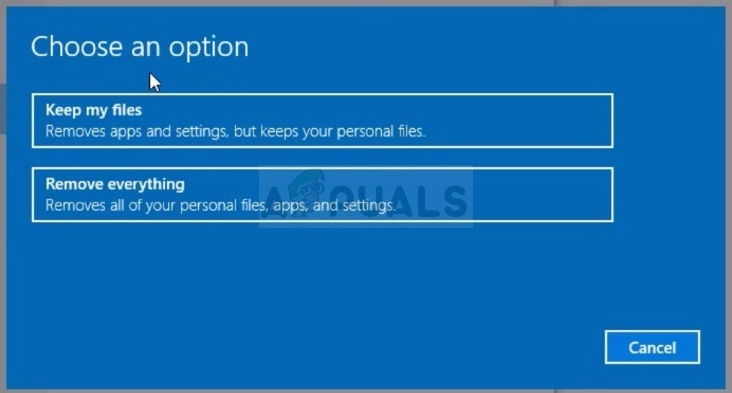






















![[FIX] iOS 및 iPadOS 14 WiFi 연결 문제](https://jf-balio.pt/img/how-tos/59/ios-ipados-14-wifi-connectivity-issues.jpg)
